
Apple Watch voi näyttää vain viisi erilaista mittaria tai suorituskykytilastoja, kuten nykyinen vauhti tai etäisyys, jonka olet suorittanut, niin voit mukauttaa, mitkä näet. Voit jopa asettaa kellosi näyttämään vain yhden tärkeän metrisen. Näin.
Kuinka muokata mitkä mittaukset näet
Jokaiselle harjoitustyypille kello voi seurata ja näyttää: kesto, aktiiviset kilokalorit, kokonaiskilokalorit ja syke. Jotkut harjoitukset, kuten ulkona kulku tai uima-allas, kello myös kappaleet (ja voi näyttää) muita tarkempia, tilastoja, kuten etäisyys, nykyinen vauhti, saadut korkeus ja pituus.
Voit muuttaa, mitkä tilastot näet kellosi aikana, kun käytät, avaa "Watch" -sovellus iPhonessa ja siirry Workout & GT; Harjoitusnäkymä.
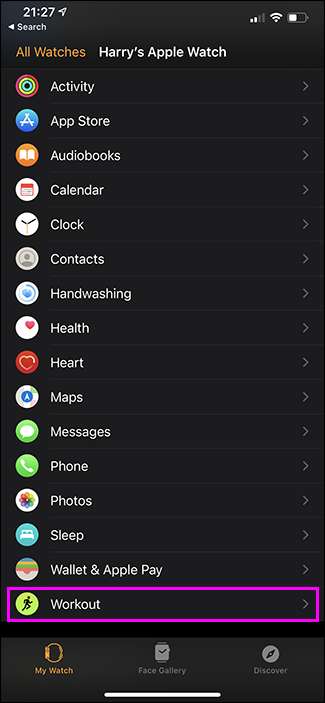

Valitse "Harjoitukset", valitse toiminto, jonka haluat muokata, napauta sitten "Muokkaa".
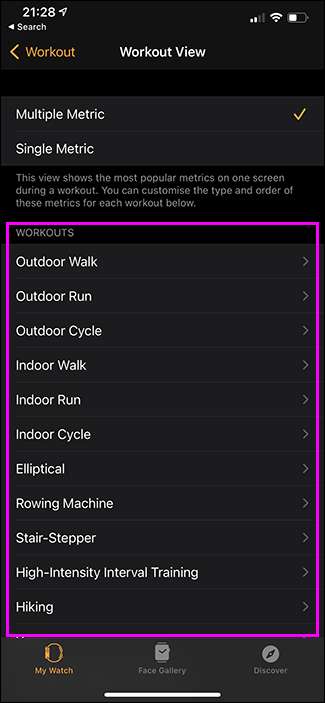
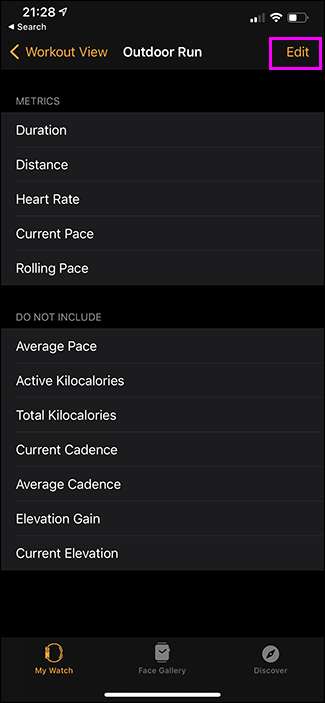
Eri tilastot on ryhmitelty ”Metrics”, jotka näkyvät, kun harjoitus, ja ”eivät sisällä”, jotka eivät ole. Jos haluat lisätä tilaston, napauta vihreää plus-merkin kuvaketta. Poista yksi napauttamalla Red Circle -kuvaketta ja napauta sitten "Poista". Jos haluat järjestää eri metriset uudelleen, käytä oikealla olevia kahvoja. Kun olet valmis, napauta "Valmis".
Huomautus: Suurin voit näyttää kerralla viisi metriikkaa. Useimmille aktiviteeteille sinun täytyy valita ja valita. Sinun on myös poistettava oletusmittari ennen kuin voit lisätä toisen.
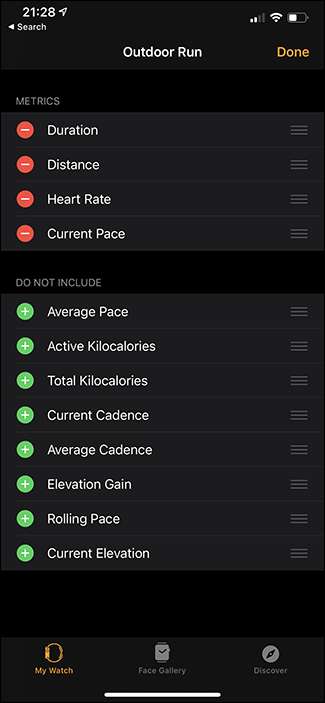
Seuraavalla kerralla, kun seuraat harjoitusta, näet valitut metriikan luettelon. Voit tehdä vielä yhden näkyvän, voit korostaa sitä kääntämällä digitaalikruunua. Tämä tekee siitä näyttävän värissä, joten voit nähdä sen helpommin yhdellä silmäyksellä. Näet etäisyyden valaistu keltaisella kuvakaappauksella alla olevassa kuvakaappauksessa.
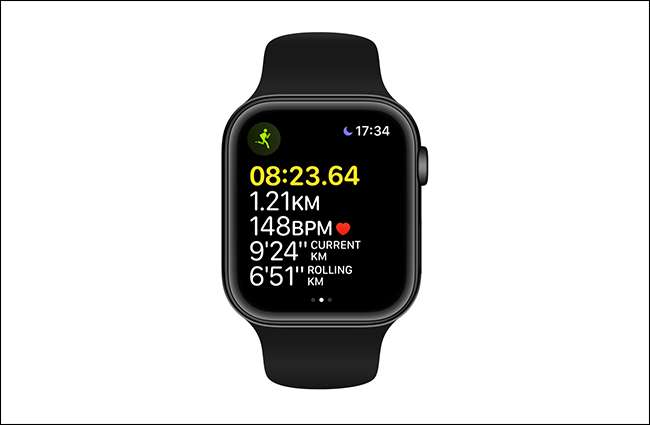
Kuinka siirtyä yksittäiseen metriseen näkymään
Jos haluat vain keskittyä yhteen tärkeään tilastoon (tai pysäyttää itsesi jatkuvasti etsimästä rannettasi harrastaessasi), voit asettaa Workout-sovelluksen Apple Watchiin yksittäiseen metriseen tilaan.

Voit tehdä niin, avaa "Watch" -sovellus iPhonessa ja siirry Workout & GT; Harjoitusnäkymä. Valitse "Single Metric".
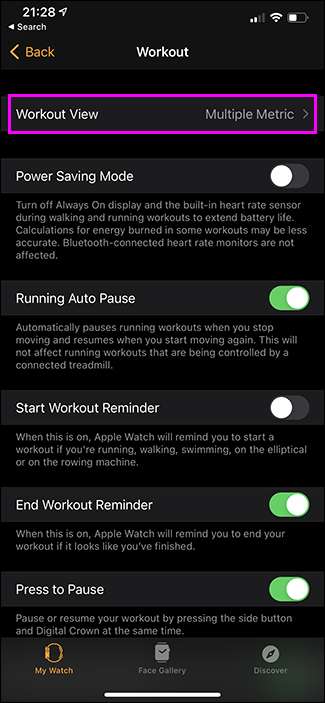
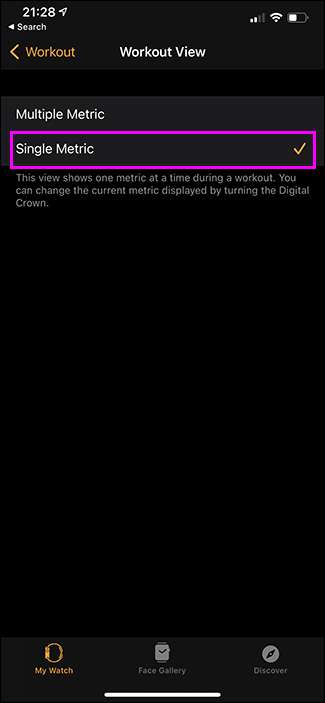
Nyt, kun seuraat harjoittelua kellosi kanssa, näet vain yhden suorituskyvyn (ja ajan) milloin tahansa. Jos haluat kiertää niiden välillä, kierrä digitaalinen kruunu.







